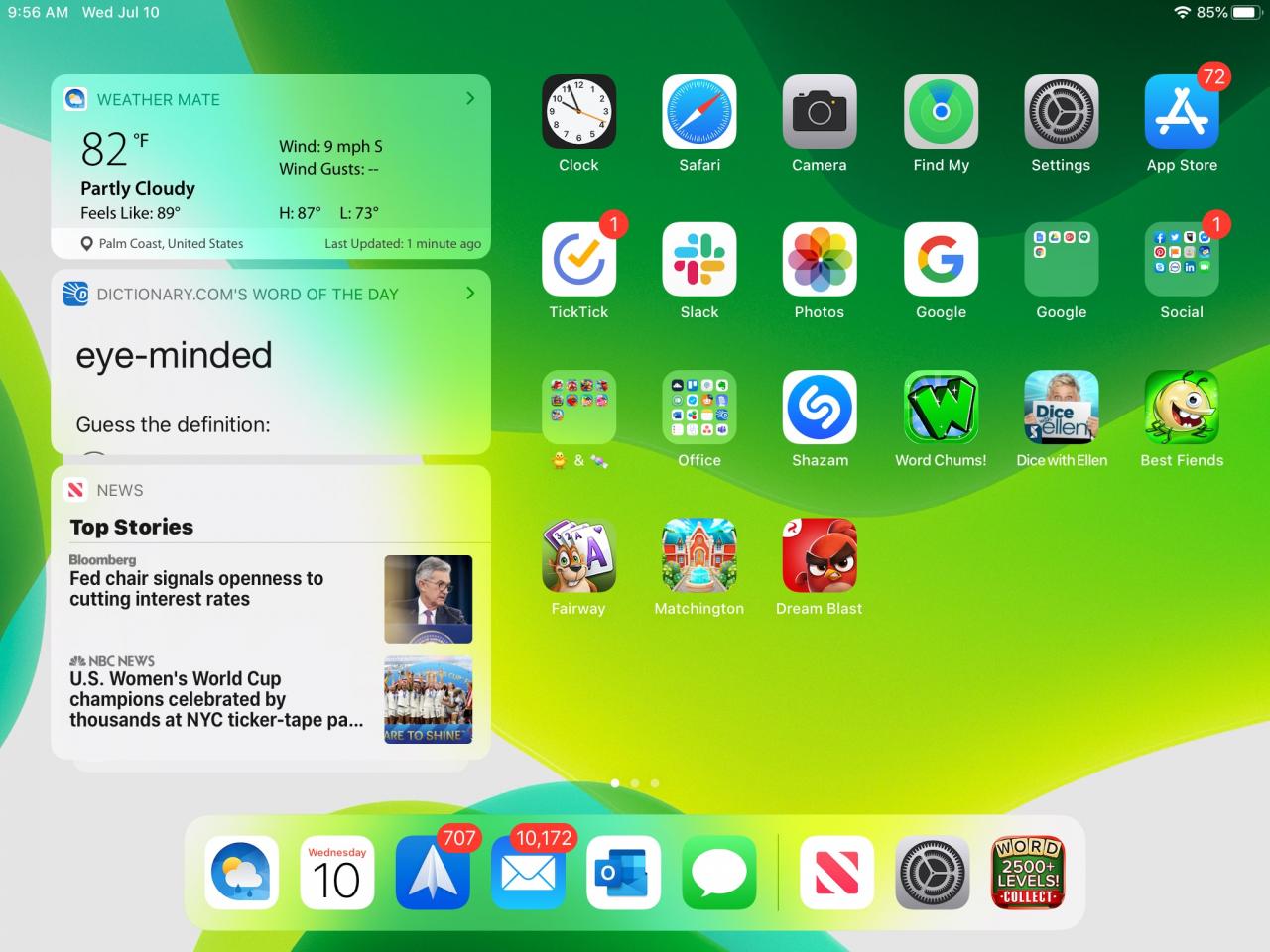
Il nuovo iPadOS porta un look diverso sul vostro Home screen. Vedrete icone più piccole che vi daranno una griglia più stretta e più spazio per le applicazioni che amate. Inoltre, è possibile aggiungere e appuntare widget alla schermata iniziale. In questo modo, con un semplice strisciare, potrete dare un rapido sguardo alle app e alle informazioni di cui avete bisogno.
Ecco come aggiungere e appuntare i widget alla schermata Home dell’iPad.
Aggiungi i tuoi widget preferiti per iPad
L’area dei widget sulla schermata iniziale dell’iPad, chiamata Today View, è tutta a sinistra. Se non lo vedete, strisciate da sinistra a destra e verrà visualizzato. Potete tenerla in questo modo per avere una schermata Home più pulita o impostarla in modo che la visualizzazione di oggi sia sempre presente.
Questa impostazione insieme ai widget che si possono personalizzare sono tutti in un unico punto.
1) Assicurarsi che la vista di oggi sia aperta, scorrere fino in alto e toccare il pulsante Modifica .
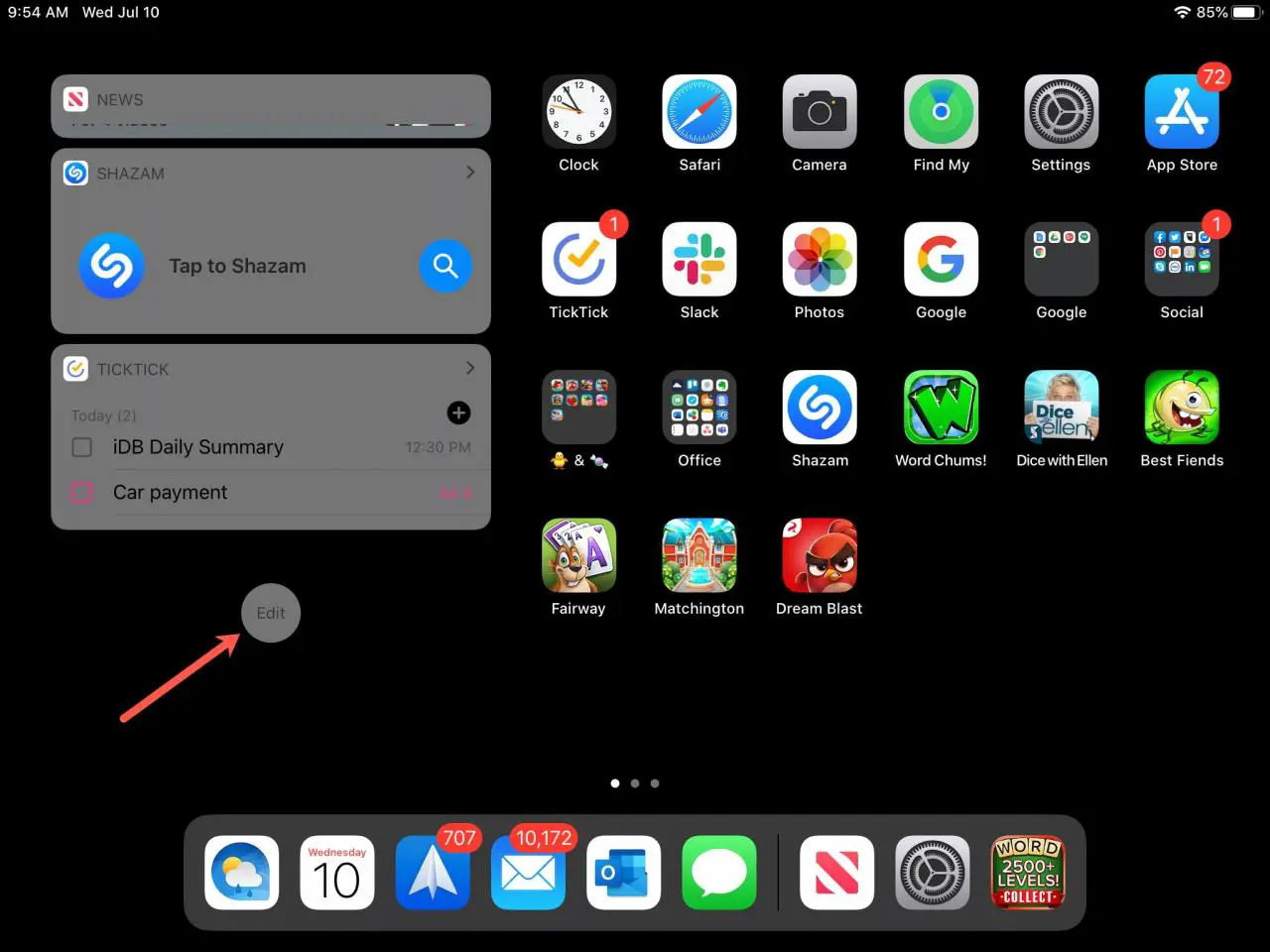
2) Nella parte superiore della schermata delle impostazioni, si vedrà la commutazione per la Visualizzazione oggi . Se si desidera mantenerlo sempre sullo schermo, abilitare la funzione toggle. Questo vi permetterà di Pin widget (vedi sotto).
3) Per aggiungere widget alla Vista Oggi, scorrere verso il basso sotto Altri widget e toccare i segni più per quelli che si desidera aggiungere. Questo li sposterà fino al punto Preferiti .
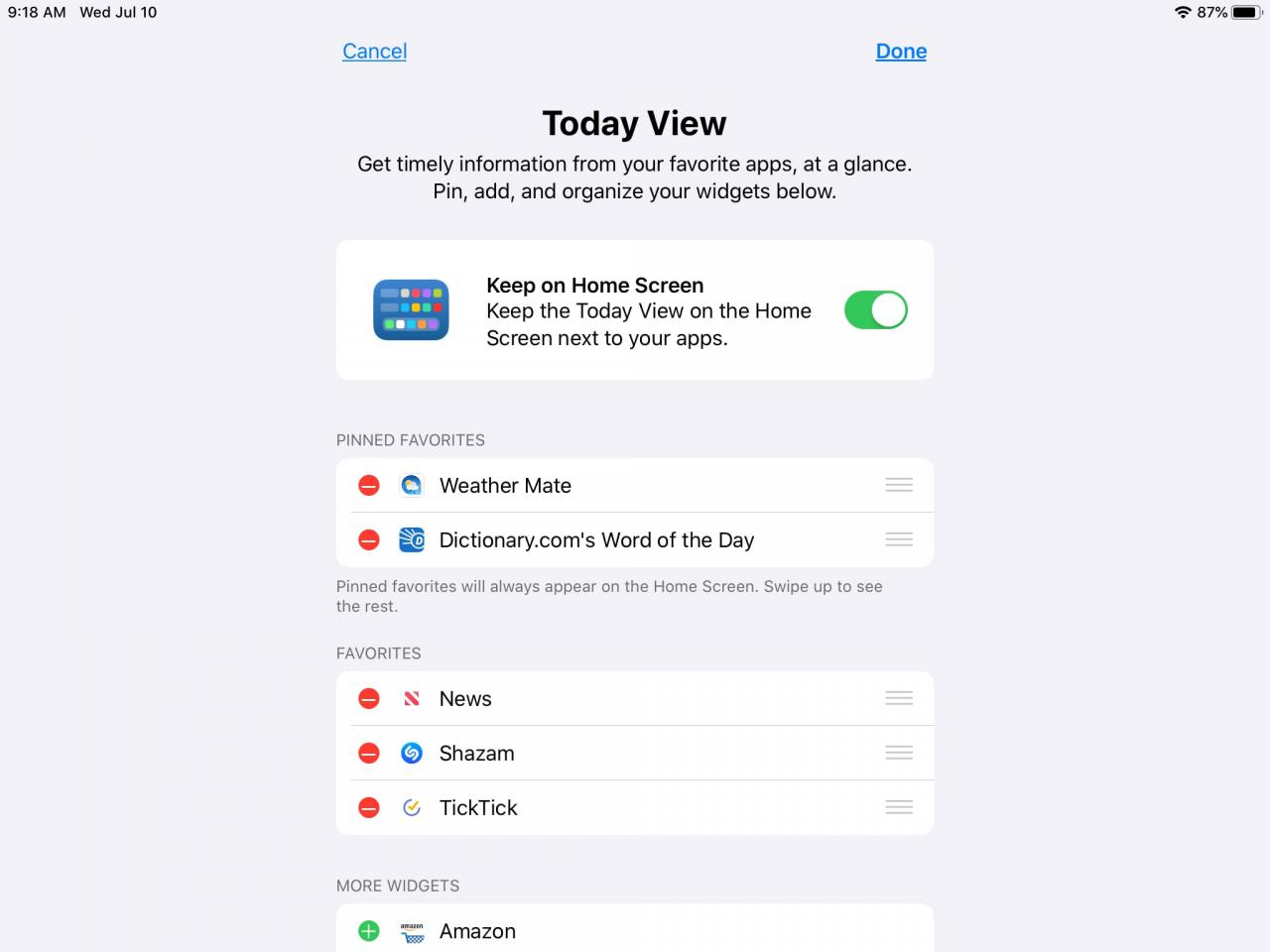
4) Da lì, è possibile toccare e trascinare per riorganizzare i widget.
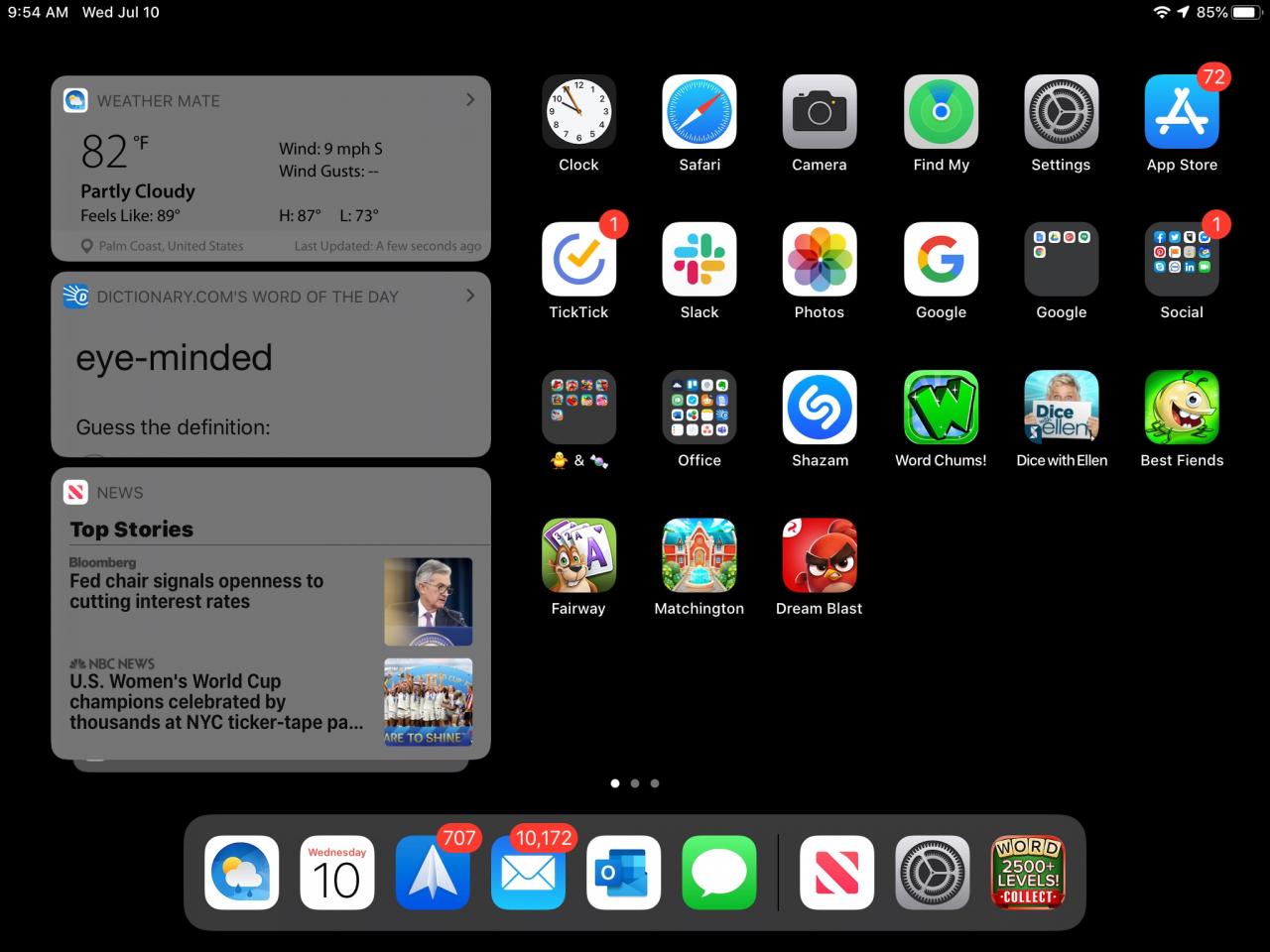
Widget pin per la visualizzazione odierna
Insieme ai widget preferiti che si possono aggiungere, si ha la possibilità di pintare i widget nella Vista Oggi, che è un po’ diversa.
Quando si appunta un widget, esso rimarrà sempre nella Vista Oggi, mentre i Preferiti saranno nascosti se si struscia verso il basso. Basta strisciare verso l’alto per vedere di nuovo i tuoi Preferiti. In questo modo non solo puoi scegliere i tuoi Preferiti, ma anche appuntarli su quelli che non vorresti mai perdere senza visualizzarli. Tieni presente che è necessario attivare la visualizzazione di oggi per poter selezionare i widget.
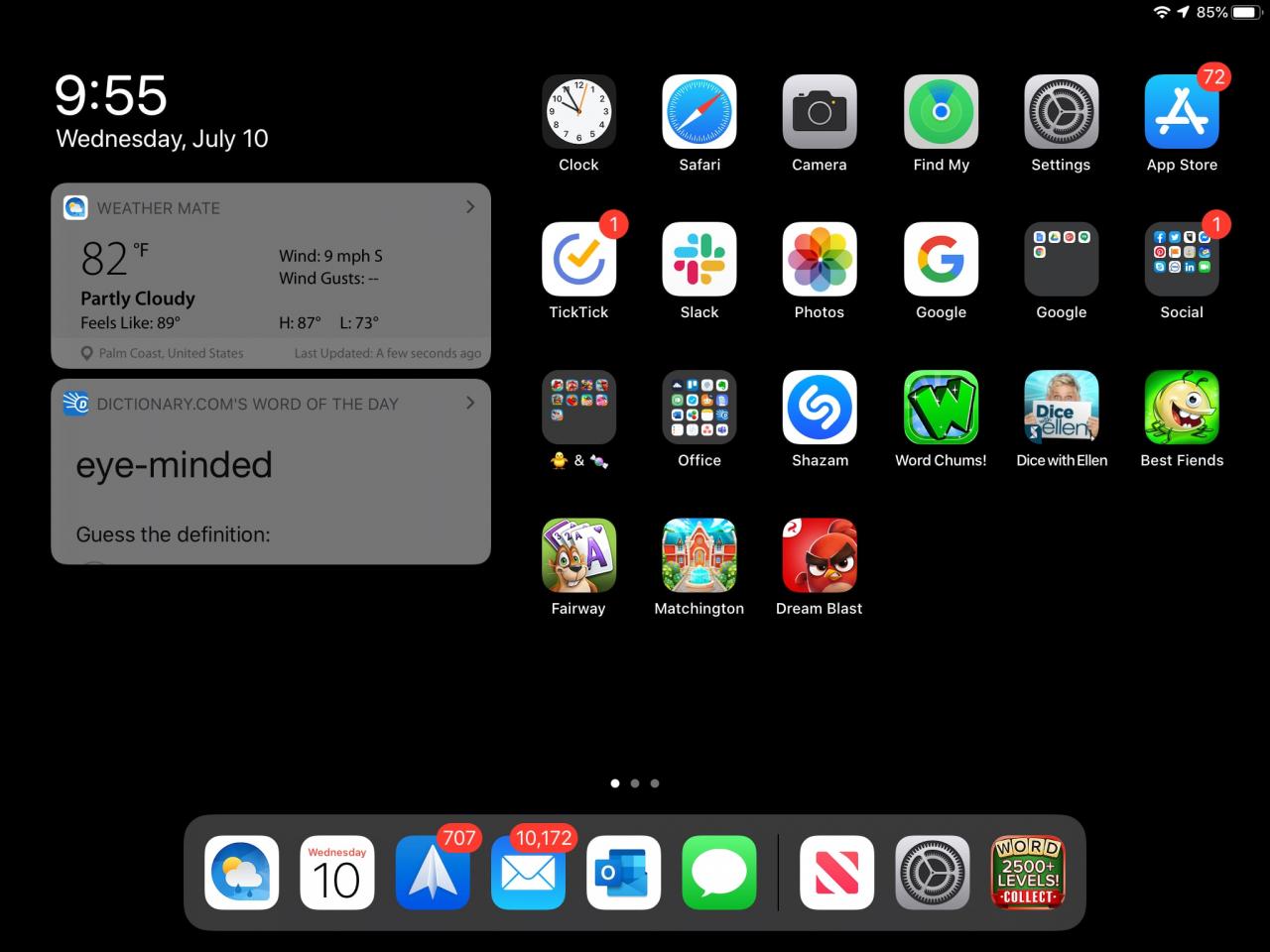
Per appuntare un widget, tornare al Oggi Visualizza impostazioni toccando il pulsante Modifica nella parte inferiore della vista. È possibile appuntarsi un widget che è stato aggiunto alla Vista Oggi che apparirà sotto Preferiti.
Selezionare e trascinare il widget dall’area Preferiti all’area Preferiti pinnati direttamente sopra di esso. Anche in questo caso, è possibile riorganizzare i widget nell’area Pinned trascinandoli nei loro nuovi punti.
Rimuovere i widget dalla schermata iniziale
Se si desidera rimuovere un widget da Today View, tornare alle impostazioni con il pulsante Edit . Toccare il segno meno in rosso per il widget che si desidera rimuovere e poi toccare Remove quando appare.
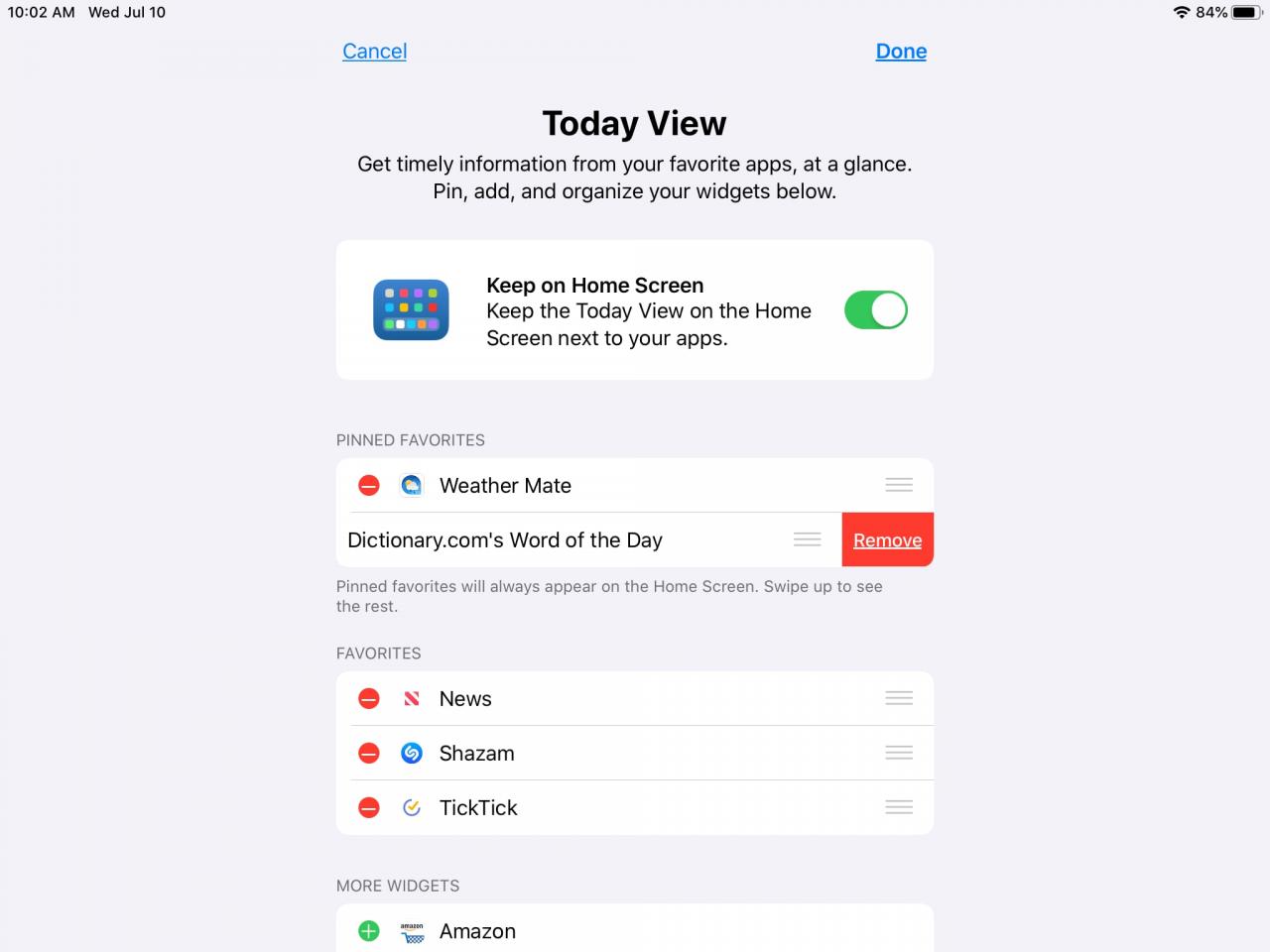
Rimuovendo un widget dalle aree Pinned o Favorites, il widget verrà rimesso nella lista in basso sotto Altri widget .
In Breve
Cosa ne pensate delle nuove funzionalità Today View e dei widget per iPad? Pensate che vi sarà utile? Quali widget userai? Condividi con noi le tue opinioni sulla funzione nei commenti qui sotto!

